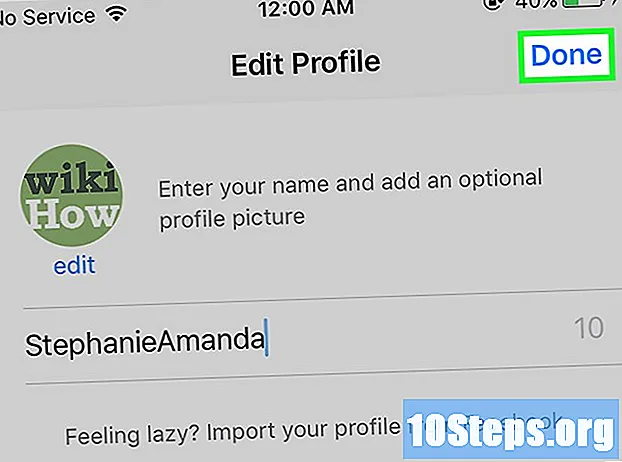![วิธีเปลี่ยน Flash Drive ให้เป็น RAM ง่ายๆ 2016 [PPTrick]](https://i.ytimg.com/vi/e11ImTxIdQA/hqdefault.jpg)
เนื้อหา
อ่านบทความนี้เพื่อเรียนรู้วิธีปรับปรุงความเร็วของพีซี Windows โดยใช้แท่ง USB เป็นแรมเสมือน ตราบใดที่คุณใช้ Windows 10, 8, 7 หรือ Vista ระบบปฏิบัติการจะมีคุณลักษณะที่ช่วยให้ผู้ใช้สามารถจัดสรรการใช้พื้นที่อุปกรณ์ USB เป็นหน่วยความจำเพิ่มเติมได้ง่ายขึ้นซึ่งสามารถเข้าถึงได้เมื่อจำเป็น น่าเสียดายที่ไม่มีคุณสมบัติที่คล้ายกันสำหรับ Mac
ขั้นตอน
เสียบแท่ง USB เปล่าเข้ากับคอมพิวเตอร์ หน้าต่างเรียกใช้อัตโนมัติควรปรากฏขึ้นพร้อมกัน
- หากไม่มีอะไรเกิดขึ้นให้ใช้ทางลัด ⊞ชนะ+และ เพื่อเปิด File Explorer ให้คลิกขวาที่ USB ในแผงด้านซ้ายและเลือก "Open AutoPlay"
- เพนดรีฟที่ไม่ว่างเปล่าจะต้องถูกฟอร์แมตเพื่อดำเนินการต่อ ใช้ทางลัดอีกครั้ง ⊞ชนะ+และ เพื่อเข้าถึง File Explorer และคลิกขวาที่แท่ง USB เลือก“ รูปแบบ” หลังจากขั้นตอนเสร็จสิ้นให้คลิกขวาที่แฟลชไดรฟ์อีกครั้งแล้วเลือก“ เปิดเล่นอัตโนมัติ”

ในหน้าต่างเล่นอัตโนมัติให้เลือก เร่งระบบของฉัน. คุณสมบัติของเพนไดรฟ์จะแสดงบนแท็บ ReadyBoost- เมื่อข้อผิดพลาดปรากฏขึ้นโดยระบุว่า USB เข้ากันไม่ได้กับ ReadyBoost คุณอาจต้องเชื่อมต่อแท่ง USB เข้ากับอินพุตที่เร็วขึ้น (เช่น USB 3.0) ลองเปลี่ยนดูว่ามีผลหรือไม่ มิฉะนั้นคุณจะต้องใช้แฟลชไดรฟ์อื่น
- ข้อผิดพลาดอื่นอาจปรากฏขึ้นโดยกล่าวว่า ReadyBoost ไม่สามารถให้ประโยชน์ได้เนื่องจากคอมพิวเตอร์มีความเร็วเพียงพออยู่แล้ว ข้อผิดพลาดนี้เกิดขึ้นบ่อยเมื่อพยายามเชื่อมต่อ SSD (Solid State Drive) จะไม่มีการปรับปรุงประสิทธิภาพหากสิ่งนี้เกิดขึ้น

ทางเลือก อุทิศอุปกรณ์นี้ให้กับ ReadyBoost หรือ ใช้อุปกรณ์นี้. หนึ่งในตัวเลือกเหล่านี้จะอยู่ที่ด้านบนของแท็บ ReadyBoost- ผู้ใช้ Vista ควรลากแถบเลื่อน“ Space to reserve for system speed”

คลิกเข้า ตกลง เพื่อเพิ่มไฟล์“ แคช” ลงในอุปกรณ์ USB ทำให้สามารถทำงานเป็นแรมเสริมสำหรับ Windows ได้- จากนี้ไป Windows จะใช้แฟลชไดรฟ์เป็นส่วนหนึ่งของหน่วยความจำ เป็นไปได้ว่าจะไม่มีการปรับปรุงความเร็วจนกว่าจะมีการเติมไฟล์ "แคช" เมื่อทำงานตามปกติบนคอมพิวเตอร์
เคล็ดลับ
- แอปพลิเคชันที่ต้องใช้ RAM จำนวนหนึ่งในการทำงาน (เช่นเกมส่วนใหญ่) จะไม่รู้จักหน่วยความจำเสมือน คุณยังคงต้องติดตั้ง RAM จริงเพื่อใช้แอปพลิเคชันที่ต้องใช้หน่วยความจำมากกว่าที่ติดตั้งบนคอมพิวเตอร์ของคุณ
- หากต้องการปิดใช้งาน ReadyBoost ในอนาคตให้คลิกขวาที่แท่ง USB ใน File Explorer แล้วเลือก“ อย่าใช้อุปกรณ์นี้”